Tudd Intuíció, előadás, rendezvény-archiváló
Hát azt a Windows 7
PC csatlakoztatásához szükséges egy külső merevlemezre, készíthetünk tárolásra archív adatok futtatása előtt ezt a programot. Ha a mentési fájlokat egy kicsit, akkor használja a DVD-lemezeket.

Ábra. 8.14. Ez azt mutatja, a parancs archiválási számítógépes adatok
Ha létrehoz egy biztonsági másolatot az összes saját számítógép fájlokat a hordozható merevlemezt, kattintson a Start → Vezérlőpult → adatok archiválása Számítógép → helyreállítása a rendszer beállításait, vagy a számítógép, akkor vissza mindent, ami a számítógépen idején a mentés (ábra. 8,15) .
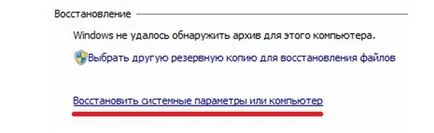
Ábra. 8.15. Megmutatja a parancs visszaállítása a rendszer beállításait, vagy a számítógép
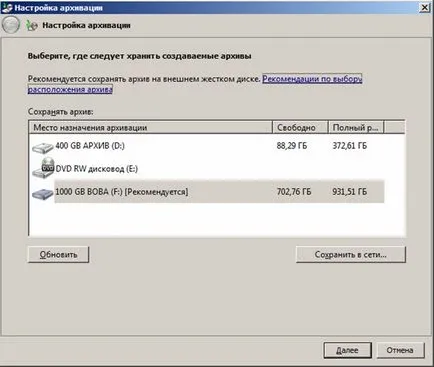
Ábra. 8.16. kiválasztása ablak Archív Hely
Álljunk lemezre F: \. Kattintson a Tovább gombra. Most, a Windows 7 kínál a választása, hogy adatokat archiválás vagy a felhasználónak meg kell adnia, hogy mely fájlokat kell tartalmaznia az archívumban (ld. 8,17).
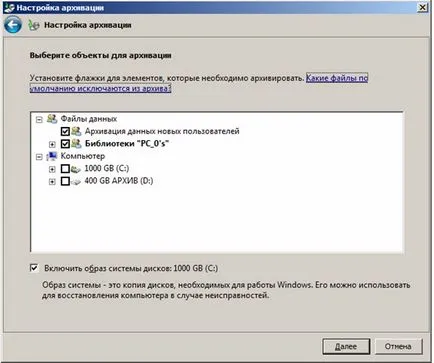
Ábra. 8.17. Backup Configuration ablak
Ha aktiválja a felső kapcsoló, az archív fognak gyűjteni a programok és fájlok, a Windows 7, és az adatok archiválási folyamat lesz nagyon hosszú idő, és nincs garancia arra, hogy a fontos adatok fognak szerepelni az archívumban. Célszerű válassza ki a „Hadd választani”, kattintson a Tovább gombra (ábra. 8,18). Ebben az ablakban tudjuk meg fontos számunkra, hogy a mappák és fájlok a lemez itt említett, fel kell venni az archívumban. Aktiválása az engedélyezése jelölőnégyzetet disk rendszer kép az operációs rendszer visszaállítása esetén a hiba.
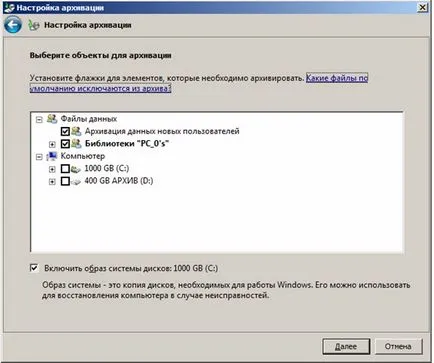
Ábra. 8.18. Kiválasztására szolgáló ablak biztonsági tárgyak
Képzési célokra, nem másolja az operációs rendszer, és csak egy programot vele hát a külső merevlemezt (ábra. 8.19).
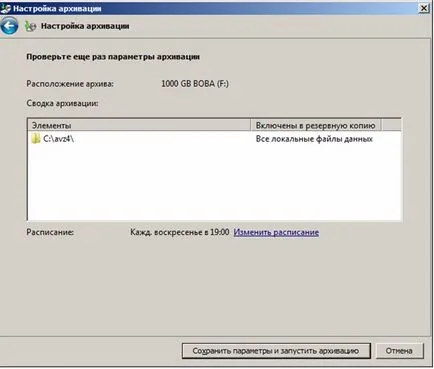
Ábra. 8.19. Ablak ellenőrzés biztonsági lehetőségeket
Ha van, hogy kattintson a gombra Change ütemezése. lehetőség van beállítva, egy ütemtervet mentett adatok (ábra. 8,20). Ez azt jelenti, megadhatja az ablakban, hogy milyen gyakran kell kezdeni archiválás (havonta egyszer, hetente egyszer vagy minden nap), és adja meg az időt a művelet.
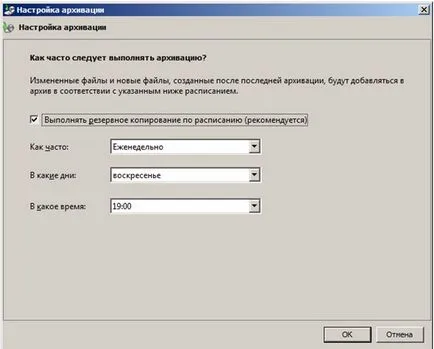
Ábra. 8.20. Ütemezés ablakban adatok archiválása
Az OK gombra kattintva mentse el a beállításokat, és indítsa el a backup (ábra. 8,21).
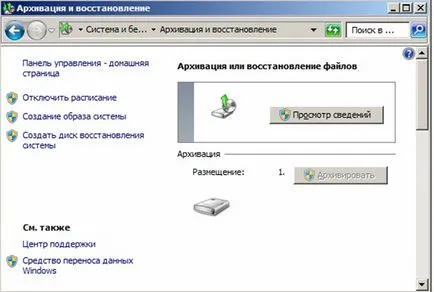
Ábra. 8.21. Ablak Biztonsági mentés és visszaállítás
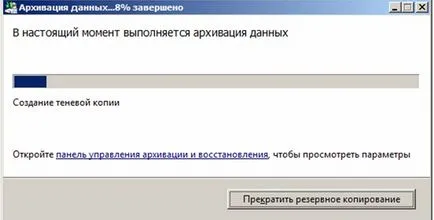
Ábra. 8.22. Backup futás
Befejezése után a mentés lemezre (autózunk F: \), akkor megjelenik egy speciális mappát, ahol a mentési fájlok találhatók. A mappa neve egyezik a számítógép nevét (ábra. 8,23).
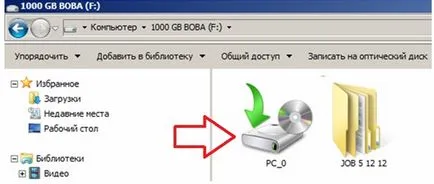
Ábra. 8.23. Mappa megtekintése archív adatok
Amikor megpróbál megnyitni egy mappát dupla kattintással fogja visszaállítani az adatokat a archív doboz (ábra. 8,24).

Ábra. 8.24. Mezőbe csomagolja az archívumban
Az adatok biztonsági mentése egy ütemtervet igényel sok helyet a külső merevlemezt. Ha az archiválás a Windows 7 nem kell, akkor lehet kikapcsolni a Vezérlőpult → Rendszer és karbantartás → Felügyeleti eszközök → Szolgáltatások. Most azt látjuk, a Windows Biztonsági mentés és jobb klikk menüből. Kattintson a vonal tulajdonságait és állítsa be a szolgáltatás típusát indítás - mozgássérültek (ábra 8.25.).
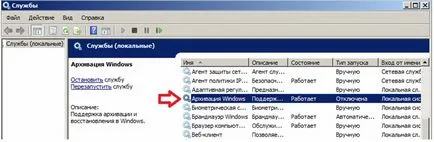
Ábra. 8.25. Letiltása Windows 7 biztonsági mentés szolgáltatás
Ebben a fejezetben megnéztük mentési folyamat megtanult dolgozni WinRar és találkozott adatok archiválására jelenti a Windows 7.